2021 TOYOTA PROACE CITY VERSO android auto
[x] Cancel search: android autoPage 224 of 272
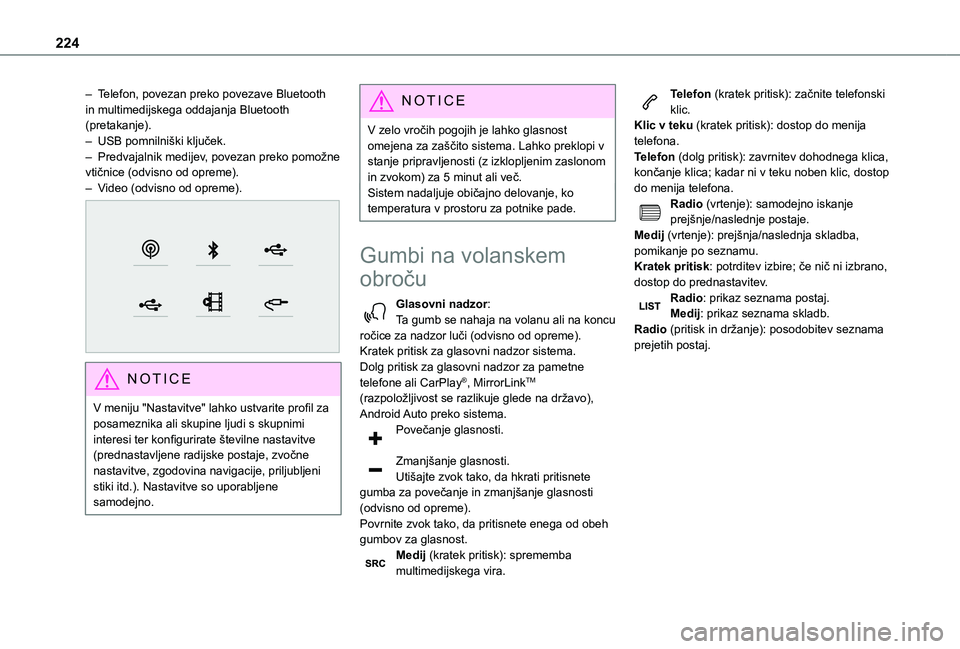
224
– Telefon, povezan preko povezave Bluetooth in multimedijskega oddajanja Bluetooth (pretakanje).– USB pomnilniški ključek.– Predvajalnik medijev, povezan preko pomožne vtičnice (odvisno od opreme).– Video (odvisno od opreme).
NOTIC E
V meniju "Nastavitve" lahko ustvarite profil za posameznika ali skupine ljudi s skupnimi interesi ter konfigurirate številne nastavitve (prednastavljene radijske postaje, zvočne nastavitve, zgodovina navigacije, priljubljeni
stiki itd.). Nastavitve so uporabljene samodejno.
NOTIC E
V zelo vročih pogojih je lahko glasnost omejena za zaščito sistema. Lahko preklopi v stanje pripravljenosti (z izklopljenim zaslonom in zvokom) za 5 minut ali več.Sistem nadaljuje običajno delovanje, ko temperatura v prostoru za potnike pade.
Gumbi na volanskem
obroču
Glasovni nadzor:Ta gumb se nahaja na volanu ali na koncu ročice za nadzor luči (odvisno od opreme).Kratek pritisk za glasovni nadzor sistema.Dolg pritisk za glasovni nadzor za pametne telefone ali CarPlay®, MirrorLinkTM (razpoložljivost se razlikuje glede na državo), Android Auto preko sistema.Povečanje glasnosti.
Zmanjšanje glasnosti.Utišajte zvok tako, da hkrati pritisnete gumba za povečanje in zmanjšanje glasnosti (odvisno od opreme).Povrnite zvok tako, da pritisnete enega od obeh gumbov za glasnost.Medij (kratek pritisk): sprememba multimedijskega vira.
Telefon (kratek pritisk): začnite telefonski klic.Klic v teku (kratek pritisk): dostop do menija telefona.Telefon (dolg pritisk): zavrnitev dohodnega klica, končanje klica; kadar ni v teku noben klic, dostop do menija telefona.Radio (vrtenje): samodejno iskanje prejšnje/naslednje postaje.Medij (vrtenje): prejšnja/naslednja skladba, pomikanje po seznamu.Kratek pritisk: potrditev izbire; če nič ni izbrano, dostop do prednastavitev.Radio: prikaz seznama postaj.Medij: prikaz seznama skladb.Radio (pritisk in držanje): posodobitev seznama prejetih postaj.
Page 225 of 272
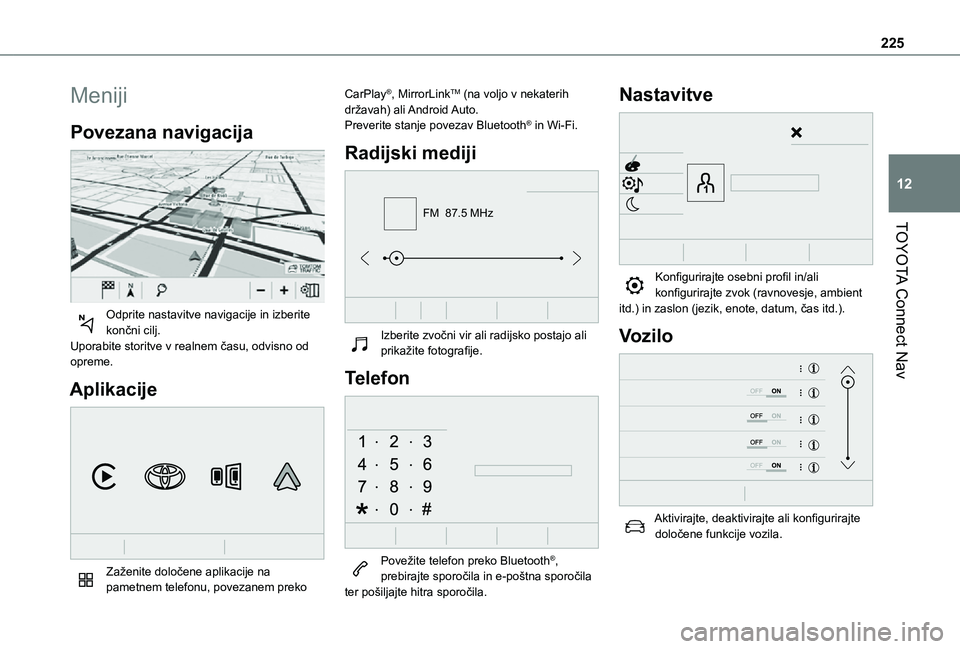
225
TOYOTA Connect Nav
12
Meniji
Povezana navigacija
Odprite nastavitve navigacije in izberite končni cilj.Uporabite storitve v realnem času, odvisno od opreme.
Aplikacije
Zaženite določene aplikacije na pametnem telefonu, povezanem preko
CarPlay®, MirrorLinkTM (na voljo v nekaterih državah) ali Android Auto.Preverite stanje povezav Bluetooth® in Wi-Fi.
Radijski mediji
FM 87.5 MHz
Izberite zvočni vir ali radijsko postajo ali prikažite fotografije.
Telefon
Povežite telefon preko Bluetooth®, prebirajte sporočila in e-poštna sporočila ter pošiljajte hitra sporočila.
Nastavitve
Konfigurirajte osebni profil in/ali konfigurirajte zvok (ravnovesje, ambient itd.) in zaslon (jezik, enote, datum, čas itd.).
Vozilo
Aktivirajte, deaktivirajte ali konfigurirajte določene funkcije vozila.
Page 237 of 272
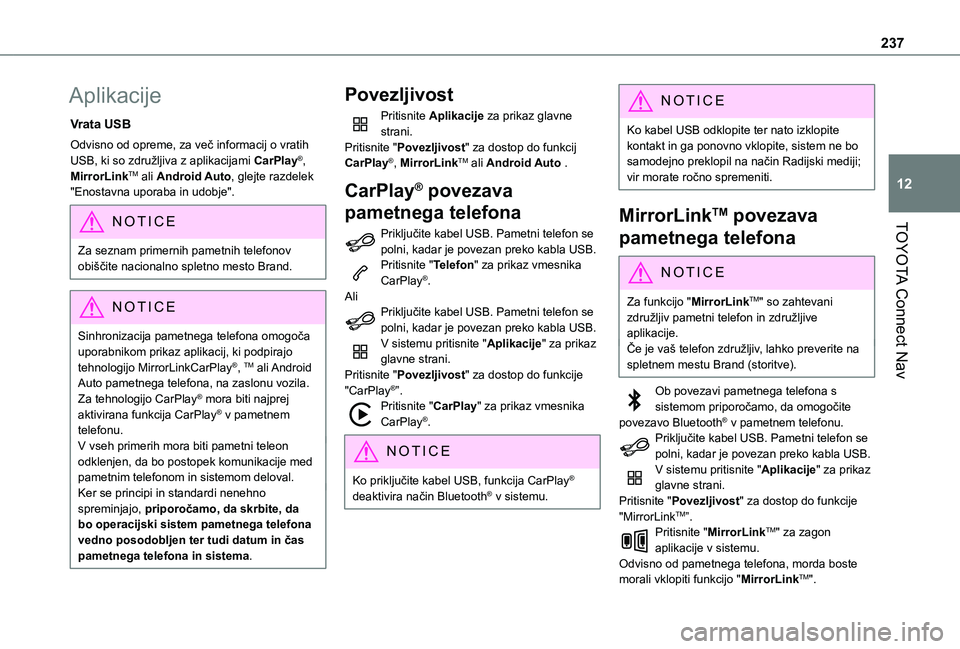
237
TOYOTA Connect Nav
12
Aplikacije
Vrata USB
Odvisno od opreme, za več informacij o vratih USB, ki so združljiva z aplikacijami CarPlay®, MirrorLinkTM ali Android Auto, glejte razdelek "Enostavna uporaba in udobje".
NOTIC E
Za seznam primernih pametnih telefonov obiščite nacionalno spletno mesto Brand.
NOTIC E
Sinhronizacija pametnega telefona omogoča uporabnikom prikaz aplikacij, ki podpirajo tehnologijo MirrorLinkCarPlay®, TM ali Android Auto pametnega telefona, na zaslonu vozila. Za tehnologijo CarPlay® mora biti najprej aktivirana funkcija CarPlay® v pametnem telefonu.V vseh primerih mora biti pametni teleon odklenjen, da bo postopek komunikacije med pametnim telefonom in sistemom deloval.Ker se principi in standardi nenehno spreminjajo, priporočamo, da skrbite, da bo operacijski sistem pametnega telefona vedno posodobljen ter tudi datum in čas
pametnega telefona in sistema.
Povezljivost
Pritisnite Aplikacije za prikaz glavne strani.Pritisnite "Povezljivost" za dostop do funkcij CarPlay®, MirrorLinkTM ali Android Auto .
CarPlay® povezava
pametnega telefona
Priključite kabel USB. Pametni telefon se polni, kadar je povezan preko kabla USB.Pritisnite "Telefon" za prikaz vmesnika CarPlay®.AliPriključite kabel USB. Pametni telefon se polni, kadar je povezan preko kabla USB.V sistemu pritisnite "Aplikacije" za prikaz glavne strani.Pritisnite "Povezljivost" za dostop do funkcije "CarPlay®”.Pritisnite "CarPlay" za prikaz vmesnika CarPlay®.
NOTIC E
Ko priključite kabel USB, funkcija CarPlay® deaktivira način Bluetooth® v sistemu.
NOTIC E
Ko kabel USB odklopite ter nato izklopite kontakt in ga ponovno vklopite, sistem ne bo samodejno preklopil na način Radijski mediji; vir morate ročno spremeniti.
MirrorLinkTM povezava
pametnega telefona
NOTIC E
Za funkcijo "MirrorLinkTM" so zahtevani združljiv pametni telefon in združljive aplikacije.Če je vaš telefon združljiv, lahko preverite na spletnem mestu Brand (storitve).
Ob povezavi pametnega telefona s sistemom priporočamo, da omogočite povezavo Bluetooth® v pametnem telefonu.Priključite kabel USB. Pametni telefon se polni, kadar je povezan preko kabla USB.V sistemu pritisnite "Aplikacije" za prikaz glavne strani.Pritisnite "Povezljivost" za dostop do funkcije "MirrorLinkTM”.Pritisnite "MirrorLinkTM" za zagon aplikacije v sistemu.Odvisno od pametnega telefona, morda boste morali vklopiti funkcijo "MirrorLinkTM".
Page 238 of 272
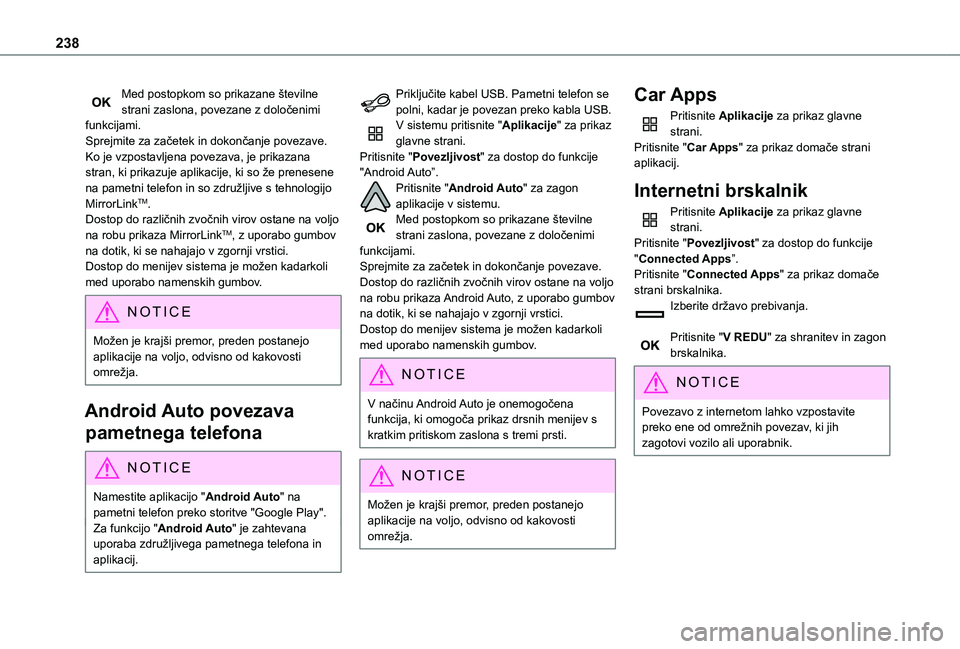
238
Med postopkom so prikazane številne strani zaslona, povezane z določenimi funkcijami.Sprejmite za začetek in dokončanje povezave.Ko je vzpostavljena povezava, je prikazana stran, ki prikazuje aplikacije, ki so že prenesene na pametni telefon in so združljive s tehnologijo MirrorLinkTM.Dostop do različnih zvočnih virov ostane na voljo na robu prikaza MirrorLinkTM, z uporabo gumbov na dotik, ki se nahajajo v zgornji vrstici.Dostop do menijev sistema je možen kadarkoli med uporabo namenskih gumbov.
NOTIC E
Možen je krajši premor, preden postanejo aplikacije na voljo, odvisno od kakovosti omrežja.
Android Auto povezava
pametnega telefona
NOTIC E
Namestite aplikacijo "Android Auto" na pametni telefon preko storitve "Google Play".Za funkcijo "Android Auto" je zahtevana uporaba združljivega pametnega telefona in
aplikacij.
Priključite kabel USB. Pametni telefon se polni, kadar je povezan preko kabla USB.V sistemu pritisnite "Aplikacije" za prikaz glavne strani.Pritisnite "Povezljivost" za dostop do funkcije "Android Auto”.Pritisnite "Android Auto" za zagon aplikacije v sistemu.Med postopkom so prikazane številne strani zaslona, povezane z določenimi funkcijami.Sprejmite za začetek in dokončanje povezave.Dostop do različnih zvočnih virov ostane na voljo na robu prikaza Android Auto, z uporabo gumbov na dotik, ki se nahajajo v zgornji vrstici.Dostop do menijev sistema je možen kadarkoli med uporabo namenskih gumbov.
NOTIC E
V načinu Android Auto je onemogočena funkcija, ki omogoča prikaz drsnih menijev s kratkim pritiskom zaslona s tremi prsti.
NOTIC E
Možen je krajši premor, preden postanejo aplikacije na voljo, odvisno od kakovosti omrežja.
Car Apps
Pritisnite Aplikacije za prikaz glavne strani.Pritisnite "Car Apps" za prikaz domače strani aplikacij.
Internetni brskalnik
Pritisnite Aplikacije za prikaz glavne strani.Pritisnite "Povezljivost" za dostop do funkcije "Connected Apps”.Pritisnite "Connected Apps" za prikaz domače strani brskalnika.Izberite državo prebivanja.
Pritisnite "V REDU" za shranitev in zagon brskalnika.
NOTIC E
Povezavo z internetom lahko vzpostavite preko ene od omrežnih povezav, ki jih zagotovi vozilo ali uporabnik.
Page 255 of 272
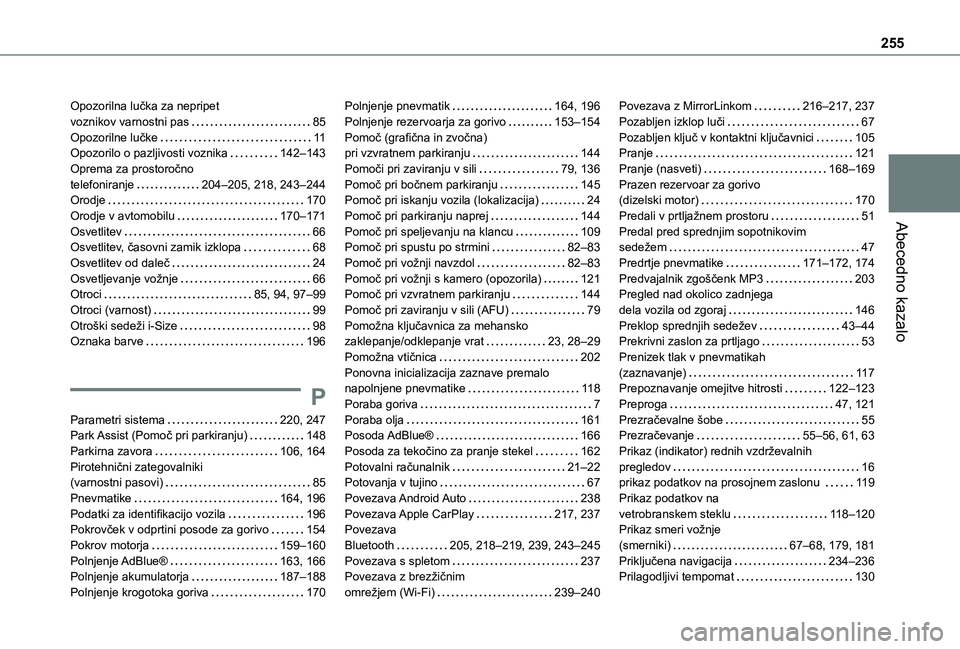
255
Abecedno kazalo
Opozorilna lučka za nepripet voznikov varnostni pas 85Opozorilne lučke 11Opozorilo o pazljivosti voznika 142–143Oprema za prostoročno telefoniranje 204–205, 218, 243–244Orodje 170Orodje v avtomobilu 170–171Osvetlitev 66Osvetlitev, časovni zamik izklopa 68Osvetlitev od daleč 24Osvetljevanje vožnje 66Otroci 85, 94, 97–99Otroci (varnost) 99Otroški sedeži i-Size 98Oznaka barve 196
P
Parametri sistema 220, 247Park Assist (Pomoč pri parkiranju) 148
Parkirna zavora 106, 164Pirotehnični zategovalniki (varnostni pasovi) 85Pnevmatike 164, 196Podatki za identifikacijo vozila 196Pokrovček v odprtini posode za gorivo 154Pokrov motorja 159–160Polnjenje AdBlue® 163, 166Polnjenje akumulatorja 187–188Polnjenje krogotoka goriva 170
Polnjenje pnevmatik 164, 196Polnjenje rezervoarja za gorivo 153–154Pomoč (grafična in zvočna) pri vzvratnem parkiranju 144Pomoči pri zaviranju v sili 79, 136Pomoč pri bočnem parkiranju 145Pomoč pri iskanju vozila (lokalizacija) 24Pomoč pri parkiranju naprej 144Pomoč pri speljevanju na klancu 109Pomoč pri spustu po strmini 82–83Pomoč pri vožnji navzdol 82–83Pomoč pri vožnji s kamero (opozorila) 121Pomoč pri vzvratnem parkiranju 144Pomoč pri zaviranju v sili (AFU) 79Pomožna ključavnica za mehansko zaklepanje/odklepanje vrat 23, 28–29Pomožna vtičnica 202Ponovna inicializacija zaznave premalo napolnjene pnevmatike 11 8Poraba goriva 7Poraba olja 161Posoda AdBlue® 166
Posoda za tekočino za pranje stekel 162Potovalni računalnik 21–22Potovanja v tujino 67Povezava Android Auto 238Povezava Apple CarPlay 217, 237Povezava Bluetooth 205, 218–219, 239, 243–245Povezava s spletom 237Povezava z brezžičnim omrežjem (Wi-Fi) 239–240
Povezava z MirrorLinkom 216–217, 237Pozabljen izklop luči 67Pozabljen ključ v kontaktni ključavnici 105Pranje 121Pranje (nasveti) 168–169Prazen rezervoar za gorivo (dizelski motor) 170Predali v prtljažnem prostoru 51Predal pred sprednjim sopotnikovim sedežem 47Predrtje pnevmatike 171–172, 174Predvajalnik zgoščenk MP3 203Pregled nad okolico zadnjega dela vozila od zgoraj 146Preklop sprednjih sedežev 43–44Prekrivni zaslon za prtljago 53Prenizek tlak v pnevmatikah (zaznavanje) 11 7Prepoznavanje omejitve hitrosti 122–123Preproga 47, 121Prezračevalne šobe 55Prezračevanje 55–56, 61, 63
Prikaz (indikator) rednih vzdrževalnih pregledov 16prikaz podatkov na prosojnem zaslonu 11 9Prikaz podatkov na vetrobranskem steklu 11 8–120Prikaz smeri vožnje (smerniki) 67–68, 179, 181Priključena navigacija 234–236Prilagodljivi tempomat 130